

|
PowerPoint2007是Office2007辦公軟件中的主要組件之一,主要用于演示文稿的制作,在演講,教學(xué),產(chǎn)品演示等方面得到廣泛的應(yīng)用。PowerPoint2007繼承了以前版本的各種優(yōu)勢,且在功能上有了很大的提高。習(xí)慣PowerPoint以前版本的人,對于PowerPoint2007全新的界面會很不適應(yīng),但其具有的優(yōu)勢注定了會成為以后的主流產(chǎn)品。初學(xué)這款軟件的人,建議使用這個版本。 在PowerPoint 2007中加入視頻并不是一件很難的事情。但是,我們在播放幻燈片時,經(jīng)常需要對視頻的播放加以控制,讓它在需要的時候播放,在需要的時候能夠暫停,然后又能夠繼續(xù)播放。在PowerPoint 2007中,我們可以自制按鈕來達(dá)到這個目的,而且實(shí)現(xiàn)起來并不困難。 第一步:插入視頻,編輯按鈕 在PowerPoint 2007中,單擊功能區(qū)“插入”選項(xiàng)卡“媒體剪輯”功能組“影片”下的小三角形按鈕,在彈出菜單中選擇“文件中的影片”命令,如圖1所示。利用打開的“插入影片”對話框插入我們事先準(zhǔn)備好的視頻文件。  圖1(點(diǎn)擊看大圖) 單擊 “插入”選項(xiàng)卡“插圖”功能組“形狀”下的小三角形按鈕,在彈出的列表中選擇“圓角矩形”,在幻燈片中拖出一個矩形框。再復(fù)制兩個同樣的圓角矩形框。 分別選擇這三個圓角矩形框,點(diǎn)擊右鍵,在快捷菜單中選擇“編輯文字”命令,在這三個矩形框上分別添加“播放”、“暫停”、“停止”文字,以此表示三個不同的功能按鈕。如圖2所示。 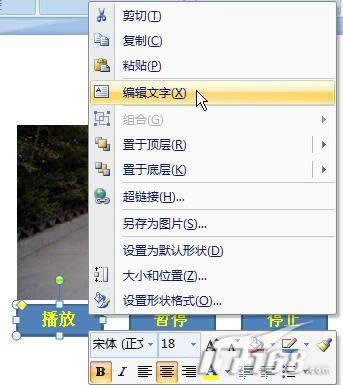 圖2 第二步:設(shè)置“播放”按鈕 選中視頻框,點(diǎn)擊功能區(qū)“動畫”選項(xiàng)卡“動畫”功能組中“自定義動畫”按鈕,如圖3所示。 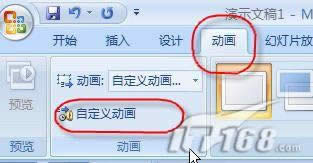 圖3 在窗口的右側(cè)顯示“自定義動畫”任務(wù)窗格。點(diǎn)擊該任務(wù)窗格左上角“添加效果”菜單中“影片操作→播放”命令,如圖4所示。此時在下方的任務(wù)列表中會出現(xiàn)該動畫的任務(wù)條。 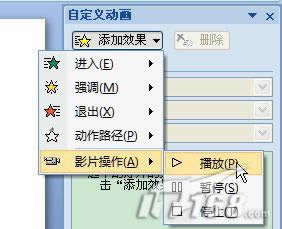 圖4 點(diǎn)擊該任務(wù)條右側(cè)的下拉按鈕,在彈出菜單中選擇“計(jì)時”命令,如圖5所示。 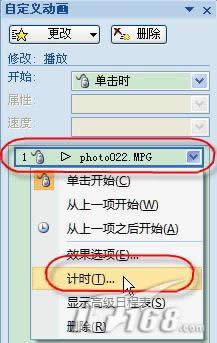 圖5 再打開的“播放影片”對話框的“計(jì)時”選項(xiàng)卡中,點(diǎn)擊“觸發(fā)器”按鈕,選中“單擊下列對象時啟動效果”單選項(xiàng),并在其右側(cè)的下拉列表中選擇“圓角矩形:播放”,如圖6所示。這樣,我們就指定了“播放”圓角矩形為視頻播放動畫的觸發(fā)器。放映幻燈片時,只要單擊“播放”圓角矩形就可以實(shí)現(xiàn)視頻的播放。  圖6 第三步:設(shè)置其他 按鈕 用同樣的方法添加視頻的暫停、停止動畫(圖4中所示),并分別為這兩個動畫設(shè)定“暫停”圓角矩形和“停止”圓角矩形為其觸發(fā)器。所用方法與“播放”動畫的設(shè)置完全一樣,這里就不羅嗦了。 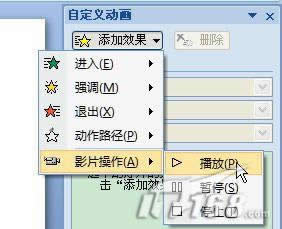 圖4 好了,就是這么簡單,只要三步就可以實(shí)現(xiàn)。幻燈片放映時,只要單擊“播放”按鈕,視頻就開始播放;單擊“暫停”按鈕,視頻停止播放,再次單擊,視頻繼續(xù)播放;單擊“停止”按鈕,視頻停止播放。 其實(shí),我們還可以用其它的對象如圖片、藝術(shù)字等來作為觸發(fā)器。這樣,就可以使我們的幻燈片做得更美觀。 Office PowerPoint 2007 使您可以快速創(chuàng)建極具感染力的動態(tài)演示文稿,同時集成更為安全的工作流和方法以輕松共享這些信息。 |
溫馨提示:喜歡本站的話,請收藏一下本站!